Оновлено квітень 2024: Припиніть отримувати повідомлення про помилки та сповільніть роботу системи за допомогою нашого інструмента оптимізації. Отримайте зараз на посилання
- Завантажити та встановити інструмент для ремонту тут.
- Нехай сканує ваш комп’ютер.
- Тоді інструмент буде ремонт комп'ютера.
За допомогою Google Chrome для Windows та ОС Chrome ви можете змінити мову інтерфейсу користувача для більш ніж доступних мов 100. У Google Chrome при переключенні мов усі меню, панелі інструментів та інші елементи інтерфейсу з’являються новою мовою. За замовчуванням, якщо веб-сайт доступний більш ніж однією мовою, Chrome вибирає правильну версію для вибраної вами мови. В іншому випадку Chrome може запропонувати перекласти сторінку на вашу мову.

Те, що браузер Google від Google вважає, що знає, якою мовою ви хочете шукати в Інтернеті, не означає, що це завжди правильно. На щастя, вам більше не доведеться миритися з цими припущеннями, оскільки ви можете легко налаштувати мову на свій смак. Отже, якщо ви хочете Налаштування браузера Chrome і меню, які відображатимуться іншою мовою, дізнайтеся тут, як змінити мову за замовчуванням.
Як змінити мову Google Chrome
Як додати мову
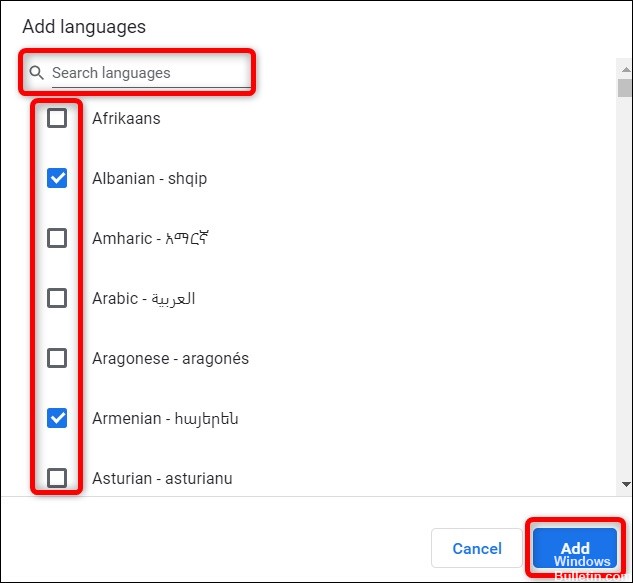
Якщо ви хочете змінити мову, але бажана мова відсутня у вашому списку, ви можете просто додати потрібні мови, щоб полегшити навігацію. Щоб додати мову:
- Відкрийте Google Chrome.
- Клацніть на три вертикальні точки у верхньому правому куті.
- Натисніть Налаштування.
- Прокрутіть униз і натисніть кнопку Додатково.
- Перейдіть до Мови> Мова> Додати мову.
- Введіть мову, яку ви обрали.
- Клацніть на три вертикальні точки поруч із назвою мови.
- Виберіть Перемістити вгору.
- Повторіть кроки сім і вісім, поки мова не опиниться вгорі списку.
- Ще раз натисніть на три вертикальні точки і поставте прапорець Показувати Google Chrome цією мовою.
Як змінити мову назад до стандартної
Якщо ви чи хтось інший користувався ноутбуком або комп’ютером і змінив вашу мову з хромованої на іноземну, і вам важко перейти через налаштування, щоб скинути мову за замовчуванням.
- Перейдіть до налаштувань мови або за цим посиланням: chrome: // settings / languages
- Клацніть на три точки у верхньому правому куті.
- Виберіть мову за замовчуванням.
- Виберіть Показати Google Chrome цією мовою.
- Перезапустіть веб-переглядач, щоб застосувати зміни.
Оновлення квітня 2024 року:
Тепер за допомогою цього інструменту можна запобігти проблемам з ПК, наприклад, захистити вас від втрати файлів та шкідливого програмного забезпечення. Крім того, це чудовий спосіб оптимізувати комп’ютер для максимальної продуктивності. Програма з легкістю виправляє поширені помилки, які можуть виникати в системах Windows - не потрібно кількох годин усунення несправностей, коли у вас під рукою ідеальне рішення:
- Крок 1: Завантажте інструмент для ремонту та оптимізації ПК (Windows 10, 8, 7, XP, Vista - Microsoft Gold Certified).
- Крок 2: натисніть кнопку "Нач.скан»Щоб знайти проблеми з реєстром Windows, які можуть викликати проблеми з ПК.
- Крок 3: натисніть кнопку "Ремонт всеЩоб виправити всі питання.
Як змінити мову інтерфейсу браузера
Мова інтерфейсу браузера використовується для меню та діалогових вікон браузера та ґрунтується на мові, обраній вами під час першого завантаження Google Chrome.
- Клацніть Налаштування, потім - Додатково.
- Клацніть Перевірити правопис мов та налаштувань, щоб відкрити діалогове вікно Мова та введення.
- У списку виберіть мову, якою ви хочете користуватися. Якщо мови немає в списку, додайте її спочатку як одну з мов улюбленої веб-сторінки.
- На правій панелі натисніть Показати Google Chrome цією мовою.
- Перезапустіть веб-переглядач, щоб застосувати зміни.
Як видалити мову
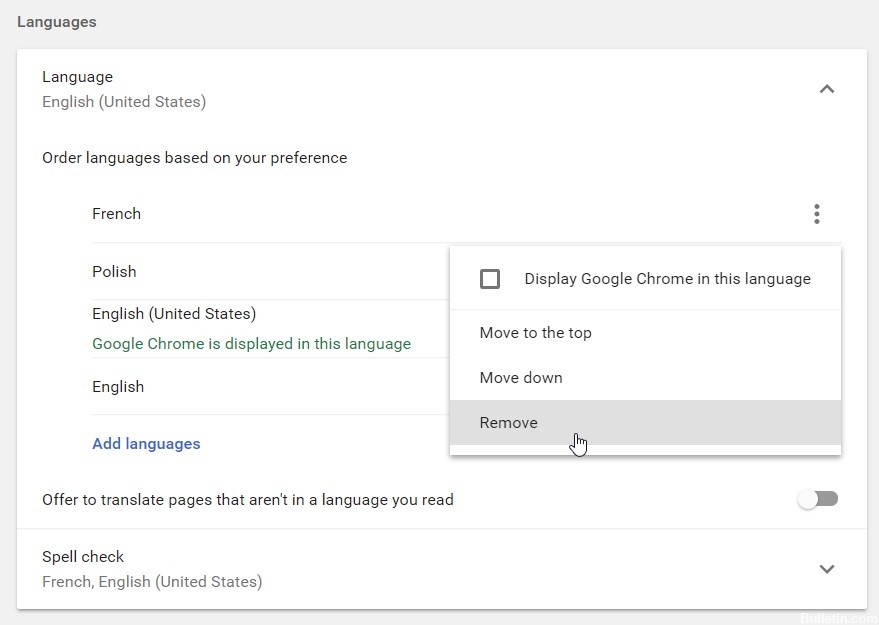
Іноді списку мов більш ніж достатньо, тому видалення мови може допомогти вам все впорядкувати. Щоб видалити мову, виконайте наведені нижче дії.
- Виберіть час внизу праворуч.
- Виберіть Налаштування, а потім Розширені налаштування.
- У розділі "Мови та введення" виберіть параметр Мова.
- Виберіть мову, яку потрібно видалити.
- Виберіть Більше інформації та виберіть Видалити.
Як перевести сторінку на бажану мову
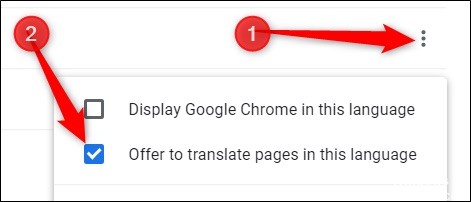
Є сторінки, які не є нашою нестабільною мовою, і для перекладу потрібен час. Якщо ви хочете, щоб Chrome автоматично перекладав веб-сторінку, виконайте наступні дії:
- Натисніть Налаштування.
- Прокрутіть униз і натисніть кнопку Додатково.
- Перейдіть до Мови> Мова> Додати мову.
- Виберіть мову.
- Google поруч із пропозицією перекласти сторінки на цю мову та натисніть на поле.
https://www.businessinsider.com/how-to-change-language-in-google-chrome
Порада експерта: Цей інструмент відновлення сканує репозиторії та замінює пошкоджені чи відсутні файли, якщо жоден із цих методів не спрацював. Він добре працює в більшості випадків, коли проблема пов’язана з пошкодженням системи. Цей інструмент також оптимізує вашу систему для максимальної продуктивності. Його можна завантажити за Натиснувши тут

CCNA, веб-розробник, засіб виправлення неполадок ПК
Я комп'ютерний ентузіаст і практикуючий ІТ-фахівець. У мене багаторічний досвід роботи у комп'ютерному програмуванні, усуненні несправностей апаратного забезпечення та ремонту. Я спеціалізуюся на веб-розробці та проектуванні баз даних. У мене також є сертифікація CCNA для проектування мережі та усунення несправностей.

